Bạn đang muốn học hỏi hoặc tự mình có thể chỉnh sửa video chuyên nghiệp nhưng bạn chỉ mới bắt đầu? Sau đây connemaramusselfestival sẽ chia sẻ cho bạn cách chỉnh sửa video chuyên nghiệp chỉ với vài cách đơn giản cho người mới tiếp cận với việc chỉnh sửa video.
I. Quy trình các bước chỉnh sửa video
Chỉnh sửa video là việc không phải chỉ là bạn tải phần mềm chỉnh sửa video và bắt đầu làm việc với các đoạn video có sẵn ( Có thể video màn hình của máy tính bạn tự quay hoặc bạn quay video ở ngoài). Thực tế, quá trình chỉnh sửa video là cả một quá trình được diễn ra với các giai đoạn được sắp xếp theo trình tự rõ ràng và có tính liên kết. Nếu bạn chưa biết cách quay màn hình máy tính thì hãy ghé qua: các cách quay màn hình máy tính để thực hiện quay màn hình với những thao tác đơn giản nhé!
1. Giai đoạn tiền hậu kì
1.1 Quá trình lên ý tưởng:
Trên thực tế quá trình việc lên ý tưởng là một quá trình vô cùng quan trọng. Kinh nghiệm của những editor lâu năm chia sẻ rằng: “ Việc bạn viết ra những ý tưởng và nghiên cứu một cách cụ thể sẽ giúp hiệu suất làm việc của bạn nâng cao và tiết kiệm thời gian.
1.2 Quá trình chuyển ý tưởng thành StoryBoard
Sau quá trình lên ý tưởng bạn phải chuyển hóa ý tưởng đó ra bản phác thảo cụ thể hay còn được gọi là Storyboard trước khi tiến hành việc chỉnh sửa Video.
Storyboard được coi là những cụm phân cảnh. Nó bao gồm những bảng vẽ chứa đựng những câu chuyện, thông điệp mà bạn muốn kể trong video được phác họa thành hình ảnh, giúp bạn thấy được tổng thể của video trước khi thực hiện chỉnh sửa.
1.3 Quá trình chọn Footage
Chọn lọc Footage là quá trình chọn những cảnh quay thô, chưa qua chỉnh sửa. Thông thường các Footage phải qua quá trình hậu kỳ trước khi tạo thành video hoàn chỉnh.
1.4 Quá trình hậu kỳ
Sau khi chọn lọc được ảnh quay vừa ý. Cũng là lúc chúng ta bắt đầu vào việc thực hiện sắp xếp các cảnh quay dựa trên kịch bản mà ta đã xây dựng. Sử dụng bảng phân cảnh (storyboard) làm nền thực hiện. Các cảnh quay có thể sử dụng để chỉnh sửa thường được cắt ra và đánh dấu, các cảnh quay khó có thể sử dụng thì được đặt sang một bên.
1.5 Quá trình dựng thô
Dựng thô hay còn có thể hiểu là quá trình thực hiện bản chỉnh sửa demo đầu tiên. Filmora là một công cụ chuyên nghiệp, phù hợp với mọi trình độ để bạn chỉnh sửa video hiệu quả.
1.6 Quá trình tinh chỉnh video
Sau khi loại bỏ các đoạn video không cần thiết và thống nhất được bản dựng thô của video. Bạn sẽ chốt lại những đoạn phân cảnh cần thiết để thực hiện tinh chỉnh video sao cho mượt mà và thu hút lượt xem.
2. Quá trình chỉnh sửa video
2.1 Thêm hiệu ứng vào video: Bạn có thể dùng hiệu ứng chuyển cảnh để thực hiện việc bạn chuyển các khung hình sang đoạn khác sao cho Video mới lạ và vẫn tạo nên sự liên kết giữa các đoạn video với nhau.
2.2 Thêm hiệu ứng âm thanh: Sau khi bạn thêm hiệu ứng hình ảnh và đồ họa, sẽ đến bước thêm và tuỳ chỉnh âm thanh cho phù hợp. Bạn cần lựa chọn ra được âm thanh phù hợp với nội dung video. Sau đó cho đoạn âm thanh vào phần mềm chỉnh video bạn đang dùng và thực hiện chỉnh sửa audio.
2.3 Chỉnh sửa màu cho video: Bước cuối cùng trong việc chỉnh sửa video là bước chỉnh màu sắc. Đây là là quy trình mà bạn cần lựa chọn và chỉnh sửa màu sắc tùy thuộc vào nội dung, chất lượng của ảnh và màu sắc gốc của video.
2.4 Quá trình xuất video: Khi bạn đã hoàn thành xong các công việc thì bước cuối cùng chính là lưu và xuất video dạng file chỉnh sửa ra video dạng MP4 hoặc bất cứ định dạng nào mà bạn muốn.
II. Chỉnh sửa video trên máy tính với Filmora
Khi bạn mới hoặc chưa biết gì về chỉnh sửa video thì với phần mềm Filmora bạn có thể dễ dàng sử dụng nó vì giao diện của filmora rất đơn giản và dễ sử dụng. Ngoài ra chỉnh sửa video bằng filmora rất nhanh chóng với đa dạng về các hiệu ứng, các công cụ chỉnh sửa và có thể xuất video ra chất lượng cao.
1. Hướng dẫn đơn giản về Filmora
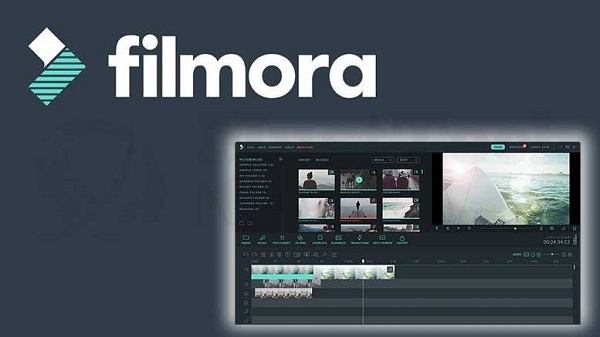
- Mở ứng dụng Filmora trên máy tính. Sau đó chọn mục “Media”. Nhấn vào biểu tượng Media “+”.
- Chọn video cần chỉnh sửa và nhấn Open. Sau đó nhấn biểu tượng dấu “+” ở góc phải video và chọn Keep Project setting.
- Nhấn vào biểu tượng dấu +/- để tăng giảm độ chi tiết hình ảnh trong video.
- Để cắt video thành các đoạn: Chọn chuột tại đoạn video bạn muốn cắt sau đó nhấn vào biểu tượng cái kéo để tách video thành hai phần. Chỏ chuột vào phần video bạn muốn cắt và bấm phím tắt Ctrl + X.
III. Chỉnh sửa video trên điện thoại
Hiện nay cùng với sự bùng nổ của mạng xã hội Tiktok. Rất nhiều bạn đang muốn tìm hiểu về cách chỉnh sửa video cho điện thoại và đăng tải clip đó lên để chia sẻ cho mọi người. Và sau đây mình sẽ chia sẻ cho bạn cách chỉnh sửa video trên điện thoại.
1. Chỉnh sửa video tiktok trên điện thoại bằng phần mềm Viamaker:

Bước 1: Đầu tiên bạn tải 2 phần mềm này ở đây:
Link tải: Viamaker cho Android
Link tải: Viamaker cho IOS
Bước 2: Khởi động phần mềm Viamaker. Tại giao diện chính chọn New Project và chọn video bạn muốn chỉnh sửa vào ứng dụng.
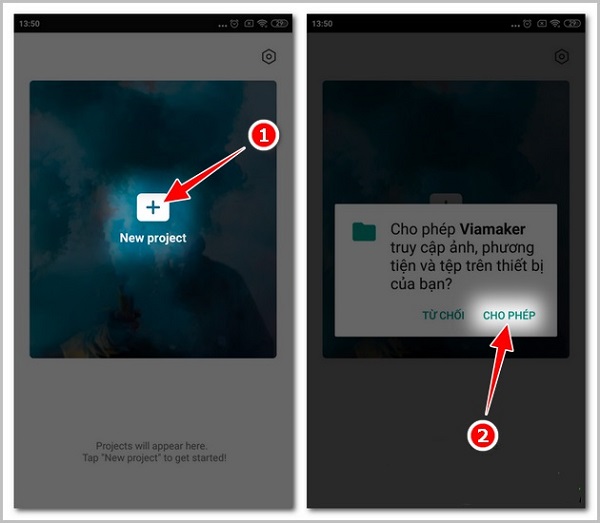
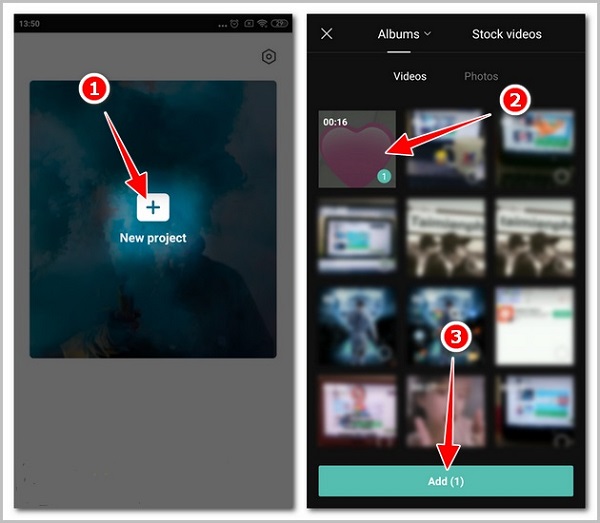
Bước 3: Chỉnh sửa video như bạn muốn trong các mục chỉnh sửa:
- Mục Edit: Tại đây bạn có thể cắt video, tăng tốc độ, tăng âm lượng, thêm các hiệu ứng chuyển cảnh vào trong video.
Mục Filters: Tại đây bạn có thể đổi màu của video của bạn với đầy đủ các loại màu sắc và chủ đề khác nhau.
Mục Audio: Mục này cho phép bạn chèn âm thanh vào video với thư viện trong máy của bạn hoặc thư viện trên App.
Viamaker edit video - Mục Text: Mục này giúp bạn chèn thêm chữ vào video

Viamaker chỉnh sửa text - Mục Effects: Bạn có thể sử dụng rất nhiều chức năng trong mục này như thực hiện các kỹ xảo làm mờ, làm nhòe, phóng to thu nhỏ…

Viamaker chỉnh sửa Effect - Mục Format: Chức năng này cho phép bạn đưa video đang cần chỉnh sửa về nhiều định dạng khác nhau để đăng lên các trang mạng xã hội sao cho đúng kích thước tiêu chuẩn nhất.

Viamaker chỉnh sửa fomat - Mục xuất Video: Sau khi đã hoàn tất quá trình biên tập, chỉnh sửa video trên điện thoại bằng Viamaker, để lưu lại và tải về thiết bị, bạn ấn vào biểu tượng mũi tên hướng lên trên ở góc cuối cùng bên phía trên phải màn hình. Để quá trình xuất Video được diễn ra, sau khi xong thì app sẽ hiển thị chữ Done.

Viamaker xuất video
Hy vọng rằng với những hướng dẫn trên của mình về cách chỉnh sửa video sẽ giúp bạn có thể tạo ra được những video có nội dung hấp dẫn và độc đáo nhất.
Xem thêm các bài viết khác của connemaramusselfestival

